Die tema van 'Desktop' word gewoonlik nie net die agtergrondbeeld genoem nie, maar ook ikone, klanke en ander elemente wat gebruik word om die voorkoms van die rekenaar volgens die gebruiker se diskresie en smaak aan te pas. As u u huidige Desktop-tema wil verwyder en 'n nuwe een wil installeer, is daar 'n paar stappe wat u moet neem.
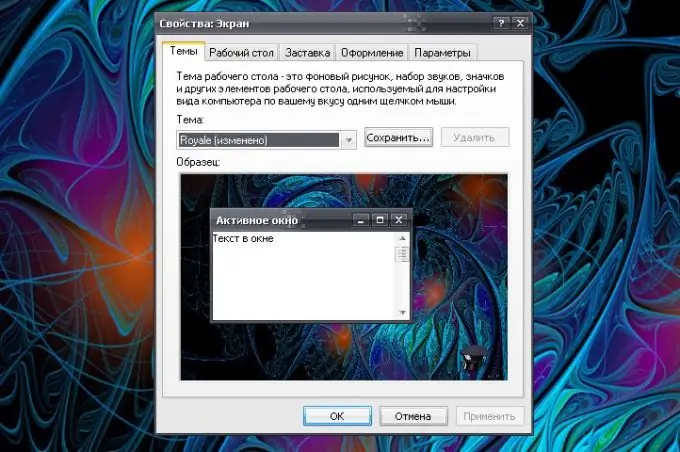
Instruksies
Stap 1
Die "Display" -komponent is verantwoordelik vir die ontwerp van die elemente wat op die "Desktop" vertoon word. Dit is in die kategorie Ontwerp en temas geleë. U kan hierdie kategorie vind in die "Configuratiescherm", wat deur die menu "Start" oopgemaak word. Die gespesifiseerde komponent kan ook op 'n ander manier genoem word. Klik met die rechtermuisknop op enige plek op die "Desktop" sonder lêers en vouers en kies "Properties" in die drop-down menu.
Stap 2
Gaan in die dialoogvenster "Vertoon eienskappe" wat oopgaan, na die blad "Temas". Die biblioteekstylbiblioteek bevat 'n verskeidenheid velle. Om die ou tema te verwyder en die nuwe een te installeer, gebruik die aftreklys in die "Tema" -groep. As u die opsie kies wat by u pas, klik op die "Pas toe" -knoppie. Die nuwe parameters tree in werking.
Stap 3
Temas self word in die C: -gids (of 'n ander skyf met die bedryfstelsel) / WINDOWS / Resources / Temas gestoor en het die. Theme-uitbreiding. As u die standaardtema moet verwyder, vervang dit met 'n pasgemaakte tema, plaas dan u. Temalêer in die gespesifiseerde gids of spesifiseer die pad daarna met die "Blaai" -knoppie. Die beskrewe metode is nie geskik vir die installering van 'n aantal temas nie. Lees die installasie-aanbevelings as u temas van die internet aflaai (temas word in sommige gevalle geïnstalleer deur 'n aparte lêer uit te voer, in ander is 'n pleister nodig).
Stap 4
As u wil hê dat die lessenaar met 'n soliede kleur moet gevul word, gaan na die blad Desktop. Kies in die groep "Wallpaper" die eerste item in die lys - "Geen" met die linkermuisknop. Kies 'n kleur in die Kleur-groep wat as agtergrond van u lessenaar dien. As daar nie genoeg kleure is nie, klik op die "Ander" -knoppie en kies die kleur wat u benodig in die uitgebreide palet. Klik op die knoppie "Voeg toe om in te stel" en klik dan op die OK-knoppie. Klik in die eiendomsvenster op die knoppie "Pas toe". Sluit die venster met die OK-knoppie.






